【2024年最新】Amazon Kindle漫画・雑誌をPDF化する方法
Kindle端末では膨大なKindleコミックと雑誌が読み放題ですが、Kindle漫画と雑誌をKindle以外の大きい画面がある端末上で読みたい場合、Kindleマンガンをpdfに変換したほうがいいと考えています。
Kindle漫画をPDFに変換して印刷することができますか。方法は?
「Kindle Cloud Reader」の機能で印刷?
Kindle Cloud Readerサービスの提供のおかげさまで、Kindle本をKindleアプリなくてもkindle書籍を閲覧できます。
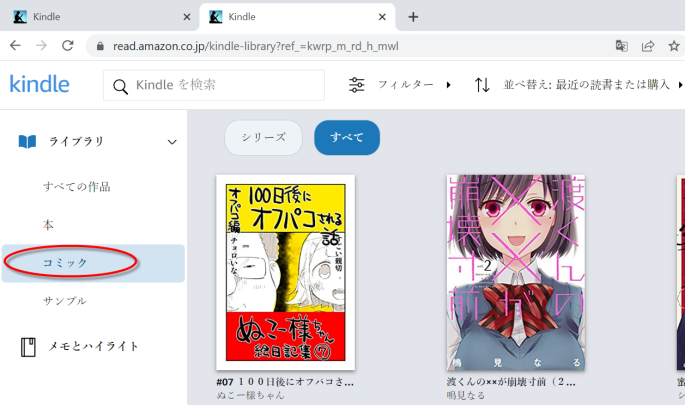
実際に、アメリカのAmazonのKindle Cloud Readerでは、マンガンを開き、ページ内容を印刷することができます。
しかし、日本のKindle Cloud Readerでは、Kindleマンガを開き、漫画内容を印刷することができません。
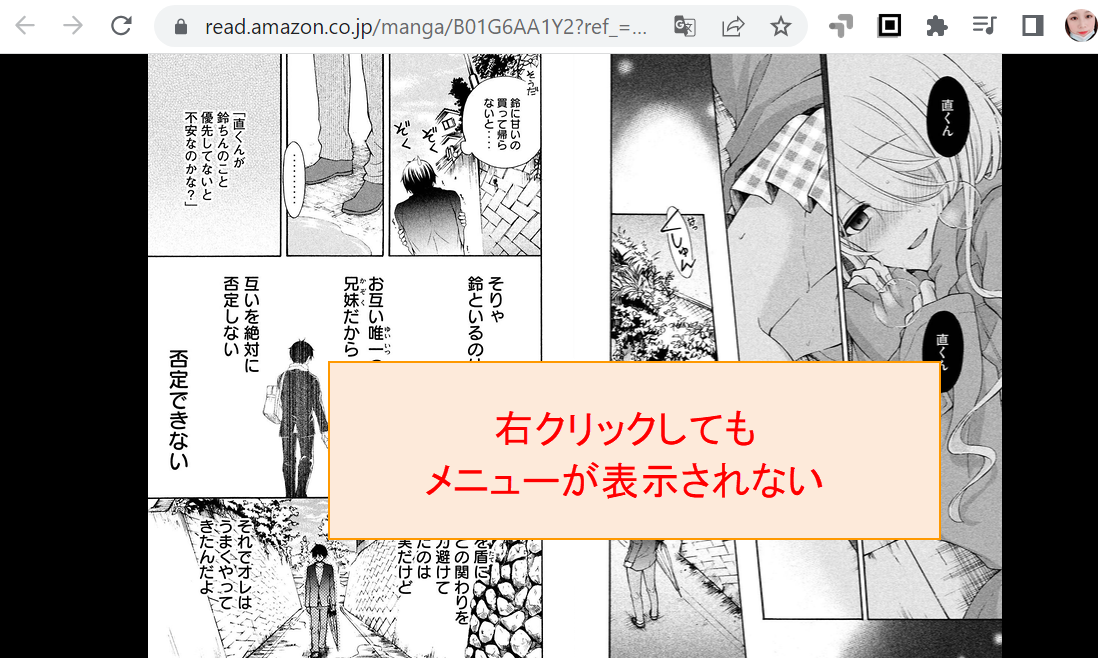
ページの画面で右クリックしてもメニューが表示されません。つまり、日本のKindle Cloud Readerではkindle漫画を印刷することができません。
「Kindle for PC/Mac」の機能で印刷?
パソコンでkindle本を読めるにはKindleデスクトップアプリも利用できます。
Kindle漫画の内容を開き、右クリックしても反応しません。
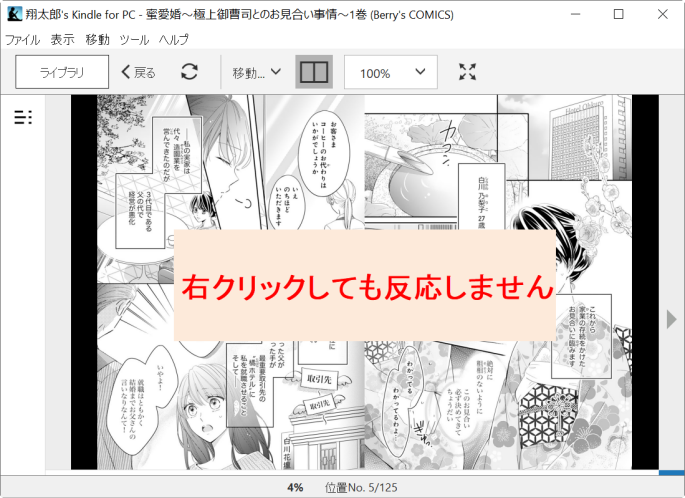
kindleのこれらのコミック書籍をkindleデスクトップアプリにて直接することができないとも言えますね。
対応策:Kindle漫画・雑誌のDRMを解除してPDFへ変換
Kindleの漫画書籍はkfx形式ですが、採用のDRM技術がV10(またより古いバージョンの)なので、DRMの解除することがかなり簡単になります。
それから、kindleデスクトップアプリでkindleコミックをダウンロードしてください。
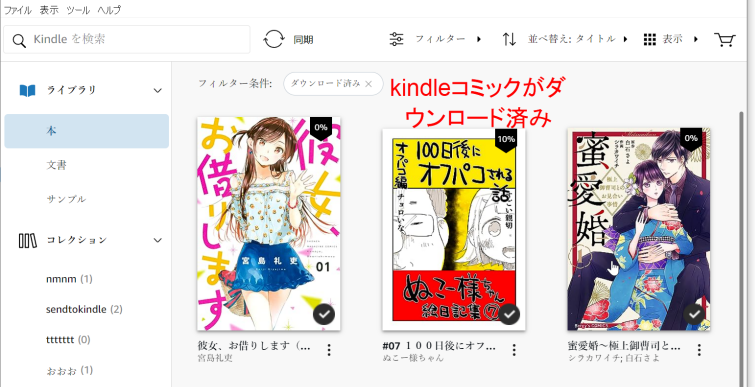
続きEpubor Ultimate製品を起動すれば、Kindleアプリ経由でダウンロード済みの本が検出され、本を右側へ追加すると、漫画に付きのdrmがすぐ解除されます。
それに、DRM解除したファイルをPDF出力に設定して、PDF形式への変換もすぐ開始します。
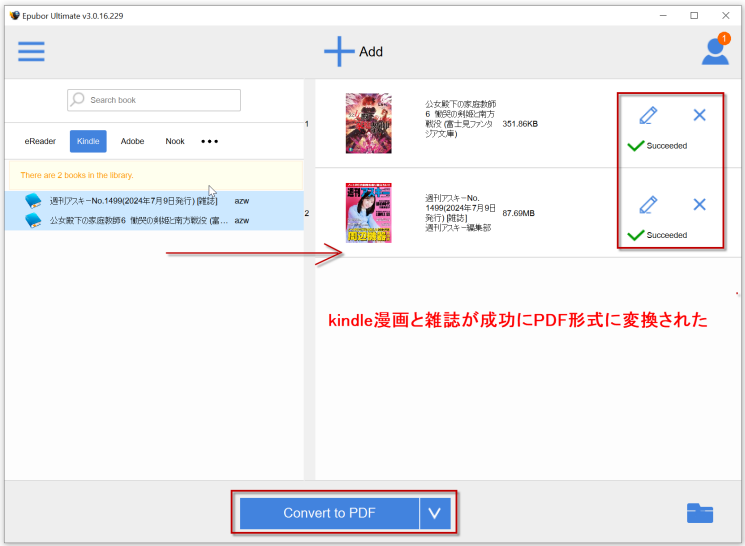
出力先から変換完成のPDFファイルを開き、印刷の選択肢が出ます。
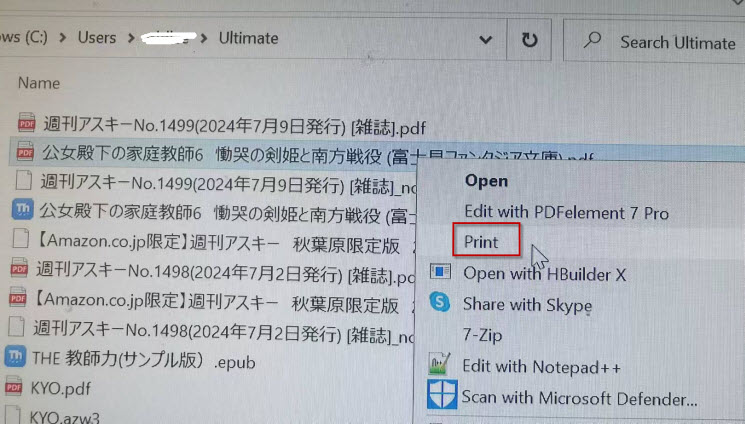
Kindle漫画をPDFにすると、余白が大きくなる不具合が発生?
最新版のEpubor Ultimatでdrm解除を行なえるが、漫画の場合、余白が多くなり、Kindleの表示と比較して、見劣りする可能性があります。
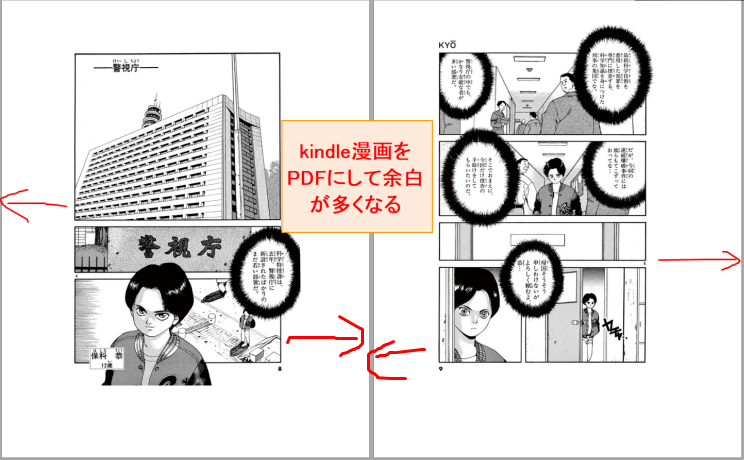
こういう場合では、EPUB IMGerというツールを利用すれば、漫画や雑誌などの固定レイアウトEPUB書籍の周囲にある余白を削除されます。

Kindle漫画をEPUBに変換してから画像データだけを閲覧?
方法① Kindle漫画から画像ファイルをエクスポートしてPDFにする
Epubor UltimateやCalibre DeDRMプラグインなどのツールを利用して、Kindle漫画に付きのdrm保護を削除することが可能ですけど、漫画ファイルをPDFに変換してから漫画ファイルが読みにくい場合がよくあると思います。例えば、変換完成のpdf画像ファイルは余白があり、画像が切れたり、画像がバラバラになり、変換完成のPDFが読めなくなる状態です。
EPUB IMGerが漫画EPUBをPDFに変換用ツールです。(漫画ファイルからdrmを解除する機能がつきません。)

固定レイアウト型のEPUB書籍から画像をエクスポートしてPDFに変換します。変換完成のPDFファイルが画像ファイルと同じレイアウトを保持します。
方法② 画像EPUBファイルをzipにして画像をエクスポート
以上な方法を利用してKindle漫画をEPUBに変換することも可能です。PDF形式で漫画を読むことがらくですが、PDFファイルがサイズ大きすぎと思い、EPUBや画像のようなファイル形式に変換したい場合、Kindle本をAZW3に変換して再度のEPUBに変換してください。
Epubor Ultimateを利用してKindle本を直接的にepubに変換する場合では、変換完成のnodrm EPUBファイルの順番がバラバラな状態になっており、アーカイブファイルとして解凍するとメチャクチャなファイル順になります。
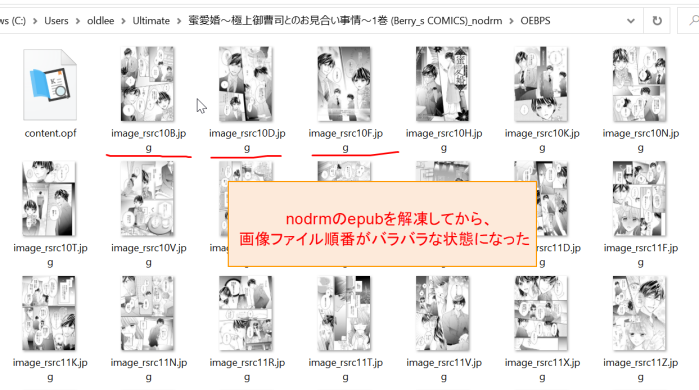
対応策:Kindle漫画をdrm解除してAZW3に変換;AZW3をEPUBに変換;epubをアーカイブファイルとして解凍。
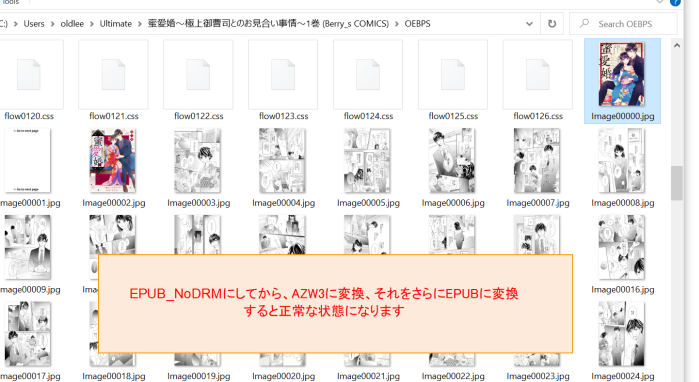
補足:
1. Epubor UltimateでKindle漫画だけでなく、小説のようなリフロー形式のKindle本にも変換できます。
2. EPUB IMGerがnodrmの画像EPUBに変換することが最高ですけど、漫画ファイルからdrmを解除しなければ変換できません。
結論:Kindle漫画をPDFに変換する場合、Epubor Ultimate + EPUB IMGerを利用したほうがいいと思います。




